10 простых хаков, которые ускорят анализ данных Python
МЕНЮ
Искусственный интеллект
Поиск
Регистрация на сайте
Помощь проекту
ТЕМЫ
Новости ИИ
Голосовой помощник
Городские сумасшедшие
ИИ в медицине
ИИ проекты
Искусственные нейросети
Слежка за людьми
Угроза ИИ
Компьютерные науки
Машинное обуч. (Ошибки)
Машинное обучение
Машинный перевод
Реализация ИИ
Реализация нейросетей
Создание беспилотных авто
Трезво про ИИ
Философия ИИ
Генетические алгоритмы
Капсульные нейросети
Основы нейронных сетей
Распознавание лиц
Распознавание образов
Распознавание речи
Техническое зрение
Чат-боты
Авторизация
2019-06-26 22:00
Сделать анализ данных Python быстрее и лучше – мечта каждого разработчика. Вот наглядные примеры: узнайте, как добавить чуточку магии в код.
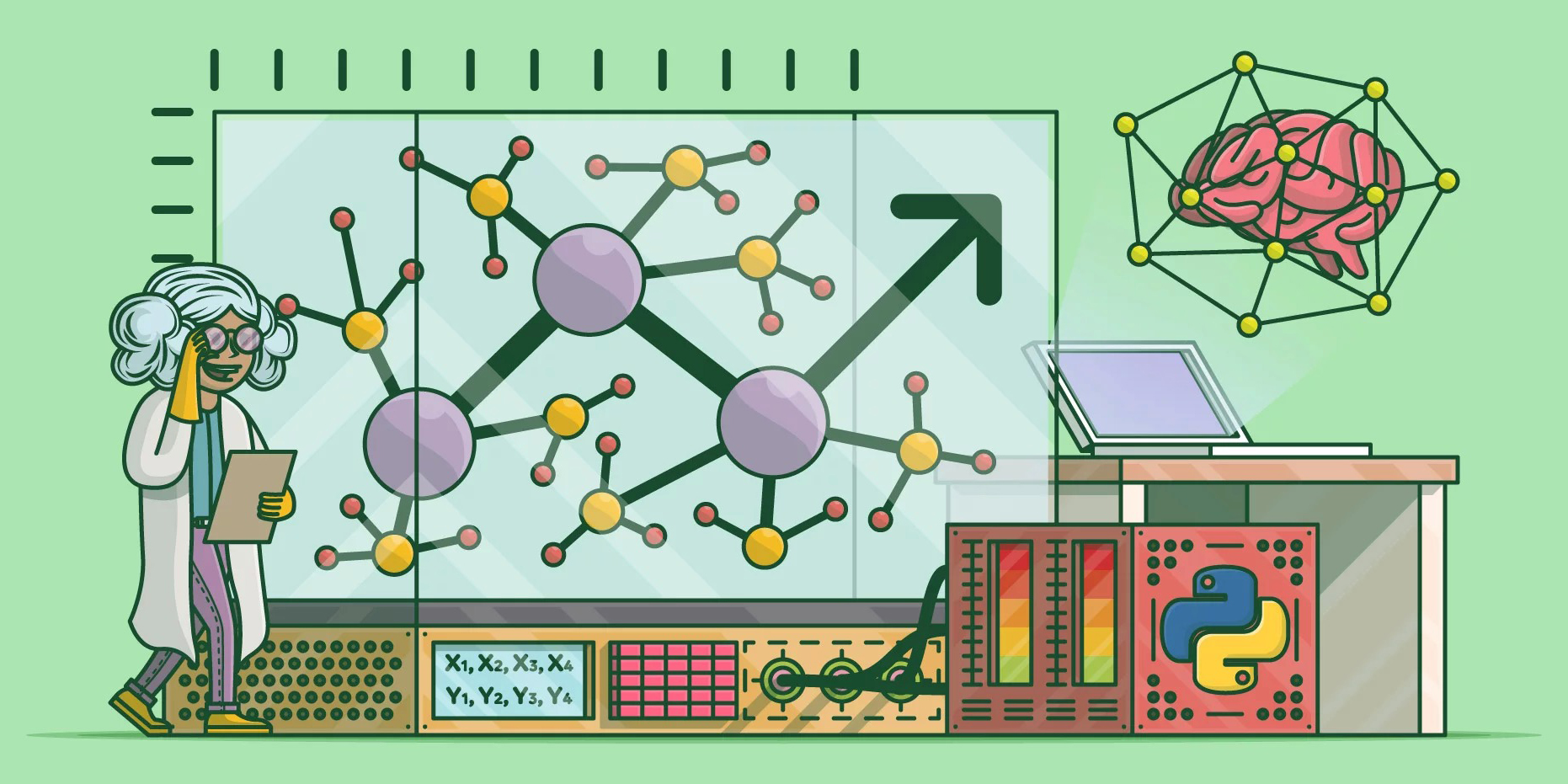
В этой статье собраны лучшие советы и приёмы. Некоторые из них распространённые, а некоторые новые, но обязательно пригодятся в будущем.
1. Профилирование pandas DataFrame
Профилирование – процесс, который помогает понять наши данные, а Pandas Profiling – Python библиотека, которая делает это. Простой и быстрый способ выполнить предварительный анализ данных Python Pandas DataFrame.
Функции pandas df.describe() и df.info(), как правило, становятся первым шагом в автоматизации проектирования электронных устройств. Но это даёт лишь базовое представление о данных и мало помогает при больших наборах. Зато функция Pandas Profiling отображает много информации с помощью одной строки кода и в интерактивном HTML-отчёте.
Для представленного набора данных пакет Pandas Profiling вычисляет следующую статистику:
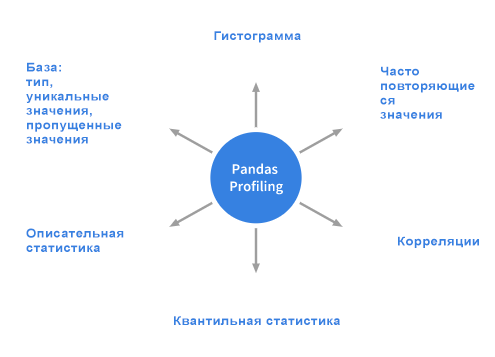
Анализ данных Python: установка
| 1 | pip install pandas-profiling |
или же
| 1 | conda install-canaconda pandas-profiling |
Применение
Используем испытанный временем набор данных Титаника, чтобы продемонстрировать потенциал универсального профилировщика языка программирования Python:
| 1 2 3 4 5 | # импорт необходимых пакетов import pandas aspd import pandas_profiling df=pd.read_csv('titanic/train.csv') pandas_profiling.ProfileReport(df) |
Эта единственная строка кода – всё, что нужно для отображения отчёта о профилировании данных в Jupyter Notebook. Отчёт подробный, включает графики, где это требуется.
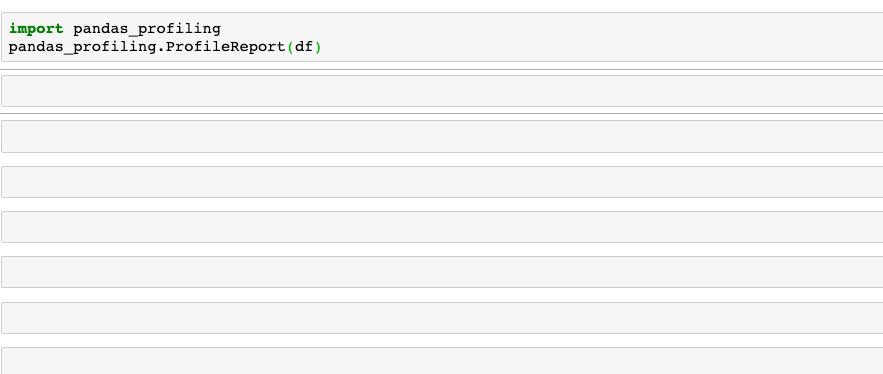
Отчёт также экспортируем в интерактивный HTML-файл с помощью следующего кода:
| 1 2 | profile=pandas_profiling.ProfileReport(df) profile.to_file(outputfile="Titanic data profiling.html") |
![]()
2. Привнесите интерактивность в графики Pandas
В Pandas встроена функция .plot() как часть класса DataFrame. Однако визуализации, которые представляются с помощью этой функции, не интерактивные, что снижает привлекательность. Напротив, нельзя исключать лёгкость построения графиков с использованием функции pandas.DataFrame.plot().
Что, если бы мы создавали интерактивные графики, как диаграммы с pandas без внесения больших изменений в код? К слову, это делается с помощью библиотеки Cufflinks.
Библиотека Cufflinks связывает силу plotly с гибкостью pandas для лёгкого построения графиков. Теперь посмотрим, как установить библиотеку и заставить работать в pandas.
Установка
| 1 2 | pip install plotly# Plotly – обязательное условие перед установкой cufflinks pip install cufflinks |
Использование
| 1 2 3 4 5 6 7 | # импорт Pandas import pandas aspd # импорт plotly и cufflinks в автономном режиме import cufflinks ascf import plotly.offline cf.go_offline() cf.set_config_file(offline=False,world_readable=True) |
Время увидеть магию, разворачивающуюся с набором данных Титаника.
| 1 | df.iplot() |
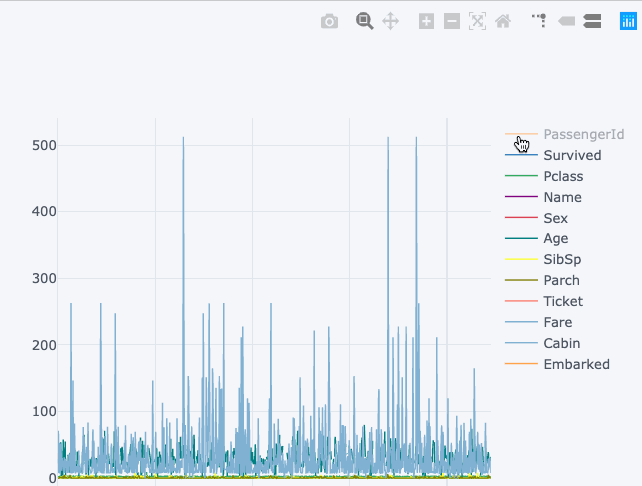
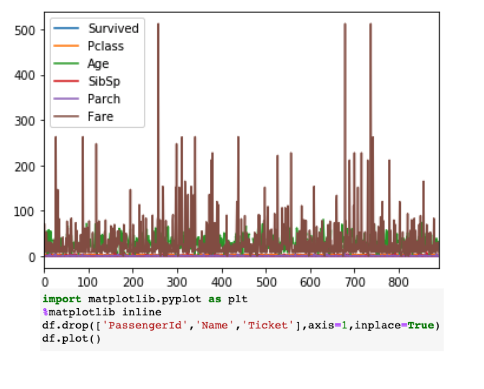
Визуализация снизу показывает статическую диаграмму, в то время как верхняя диаграмма – интерактивная и более подробная. И это без серьёзных изменений в синтаксисе.
3. Добавление Магии в анализ данных Python
Магические команды (magics) – набор удобных функций в Jupyter Notebook, которые предназначены для решения распространённых проблем анализа данных. Посмотрите доступные magics с помощью %lsmagic.
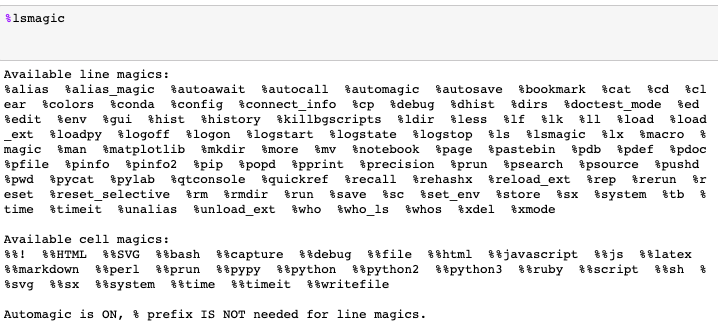
Магические команды делятся на два вида:
- линейные magics, которые начинаются с одного символа
%и работают с одной строкой ввода; - ячеечные magics, связанные с двойным префиксом
%%и работающие с несколькими строками ввода.
Магические функции вызываются без ввода начального %, если установлено значение 1. Вот из них, которые пригодятся в общих задачах анализа данных:
%pastebin
%pastebin загружает код в Pastebin и возвращает URL. Pastebin – онлайн-хостинг, где сохраняем простой текст, такой как фрагменты исходного кода, а затем предоставляем URL-адрес другим пользователям. На самом деле, Github Gist также похож на Pastebin, хотя и с контролем версий.
Python-скрипт file.py с таким содержимым:
| 1 2 3 | #file.py def foo(x): returnx |
Использование %pastebin в Jupyter Notebook генерирует URL-адрес pastebin.
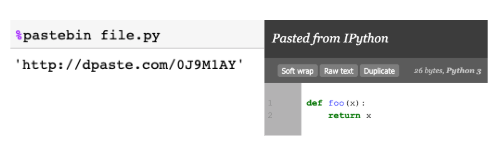
-
%matplotlib notebook
Функция %matplotlib inline используется для визуализации статических графиков matplotlib в блокноте Jupyter Notebook. Замените inline на notebook, чтобы легко получить масштабирование и изменение размеров графиков. Убедитесь, что функция вызывается перед импортом библиотеки matplotlib.
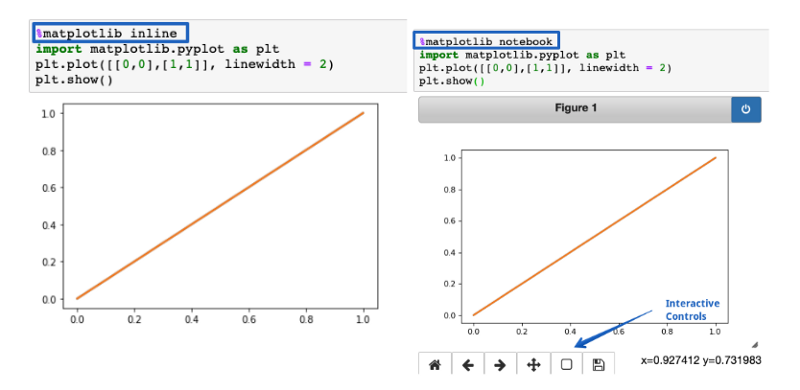
%run
Функция %run запускает Python-скрипт внутри Notebook.
| 1 | %run file.py |
%%writefile
%%writefile записывает содержимое ячейки в файл. Здесь код будет записан в файл с именем foo.py и сохранён в текущем каталоге.
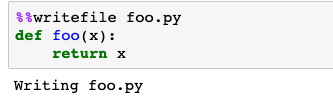
-
%%latex
Функция %%latex превращает содержимое ячейки в LaTeX. Это полезно для написания математических формул и уравнений в ячейке.
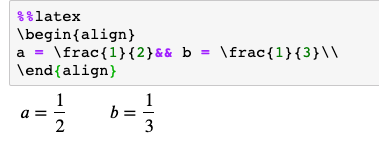
4. Поиск и устранение ошибок
Интерактивный отладчик также относится к магическим функциям, но программист Python выделил для него отдельную категорию. Если получаете исключение при выполнении ячейки кода, введите %debug в новой строке и запустите. Это открывает интерактивную среду отладки, которая приводит к месту, где произошло исключение. Также здесь проверяем значения переменных, которые задали в программе, и выполняем операции. Для выхода из отладчика нажмите q.
![]()
5. Отображение тоже будет симпатичным
Хотите создать эстетически приятное представление структур данных? Модуль pprint – ваша палочка-выручалочка. В особенности полезен при отображении словарей или данных JSON. Смотрите пример, где используются print и pprint для печати вывода:

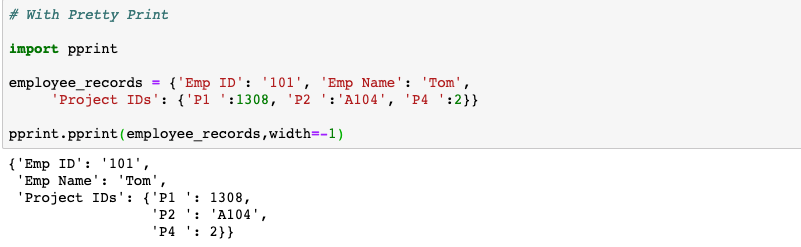
6. Анализ данных Python с выделением заметок
Используйте окна предупреждений или заметок в Jupyter Notebook, чтобы выделить важное. Цвет заметки зависит от типа оповещения. Добавьте один или все представленные блоки кода в ячейку, которую хотите выделить.
- Голубое окно: информация
| 1 2 3 4 | <div class="alert alert-block alert-info"> <b>Совет:</b>Используйтеголубыеокна(alert-info)длясоветовизаметок. Еслиэтозаметка,недобавляйтеслово«Заметка». </div> |

- Жёлтое окно: предупреждение
| 1 2 3 4 | <div class="alert alert-block alert-warning"> <b>Пример:</b>Жёлтыеокнаиспользуютсядлявключениядополнительныхпримеров илиматематическихформул. </div> |

- Зелёное окно: успех
| 1 2 3 4 | <div class="alert alert-block alert-success"> Используйтезелёноеполетолькопринеобходимости,например,дляотображенияссылок насвязанныйконтент. </div> |

- Красное окно: опасность
| 1 2 3 4 | <div class="alert alert-block alert-danger"> Лучшеизбегатькрасныхполей,нодопускаетсяиспользоватьихдляпредупрежденияпользователей отом,чтонестоитудалятьнекоторыеважныечастикодаит.д. </div> |

7. Печать всех выходных данных ячейки
Посмотрите на ячейку Jupyter Notebook, которая содержит следующие строки кода:
| 1 2 3 | In[1]:10+5 11+6 Out[1]:17 |
Это нормальное свойство ячейки, когда печатается только последний вывод, а для остальных добавляем функцию print(). Что же, получается, чтобы напечатать все выходные данные, добавьте следующий фрагмент вверху Notebook.
| 1 2 | from IPython.core.interactiveshell import InteractiveShell InteractiveShell.ast_node_interactivity="<strong>all</strong>" |
Теперь все выходные данные печатаются друг за другом.
| 1 2 3 4 5 6 | In[1]:10+5 11+6 12+7 Out[1]:15 Out[1]:17 Out[1]:19 |
Чтобы вернуться к исходным настройкам:
| 1 | InteractiveShell.ast_node_interactivity="<strong>last_expr</strong>" |
8. Запуск скриптов Python с опцией «i»
Типичный способ запуска скрипта Python из командной строки: python hello.py. Однако, если добавите дополнительный -i при запуске того же скрипта, например, python -i hello.py, это даст больше преимуществ. Посмотрим каких.
- Во-первых, после достижения конца программы Python не завершает работу интерпретатора. Таким образом, доступна проверка значений переменных и правильности функций, которые определены в нашей программе.
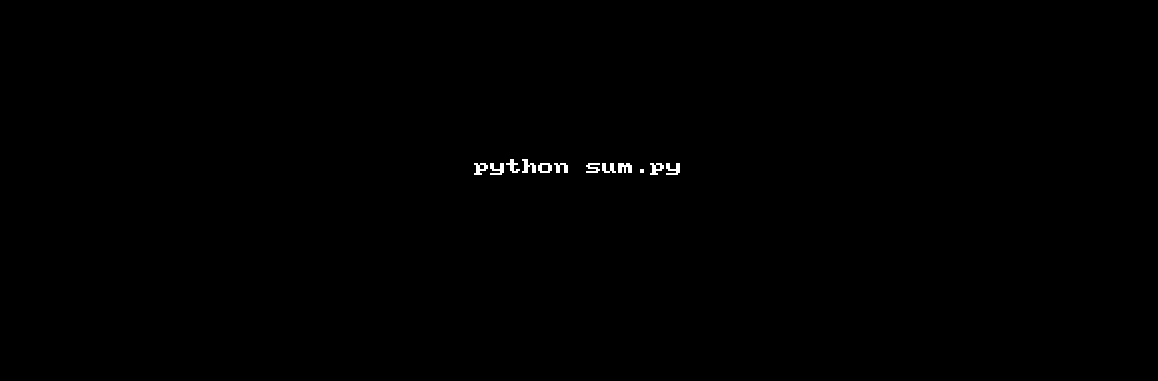
- Во-вторых, легко вызвать отладчик Python, так как мы до сих пор в интерпретаторе:
| 1 2 | import pdb pdb.pm() |
Это приведёт нас к месту, где произошло исключение, и позволит дальше работать c кодом.
| 1 2 3 4 5 6 7 8 9 10 | My-Mac:Desktop parul$python-isum.py Traceback(most recent call last): File"sum.py",line3,in<module> sum=x+v NameError:name'v'isnotdefined >>>import pdb >>>pdb.pm() >/Users/parul/Desktop/sum.py(3)<module>() ->sum=x+v (Pdb) |
Первоначальный источник хака.
9. Автоматическое комментирование кода
Ctrl/Cmd + / автоматически закомментирует выделенные строки в ячейке. Повторное нажатие комбинации раскомментирует ту же строку кода.
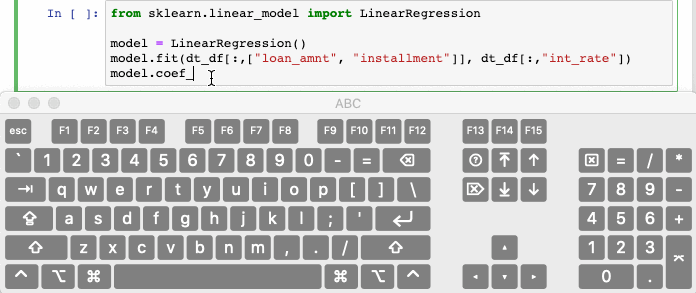
10. Чуть божественного в анализ данных Python – восстановление
Вы когда-нибудь случайно удаляли ячейку в Jupyter Notebook? Если да, то здесь доступно сокращение, которое отменяет действие удаления.
- В случае, если удалили содержимое ячейки, вы можете легко восстановить его, нажав
CTRL/CMD+Z - Для восстановления полностью удалённой ячейки нажмите
ESC+ZилиEDIT > Undo Delete Cells
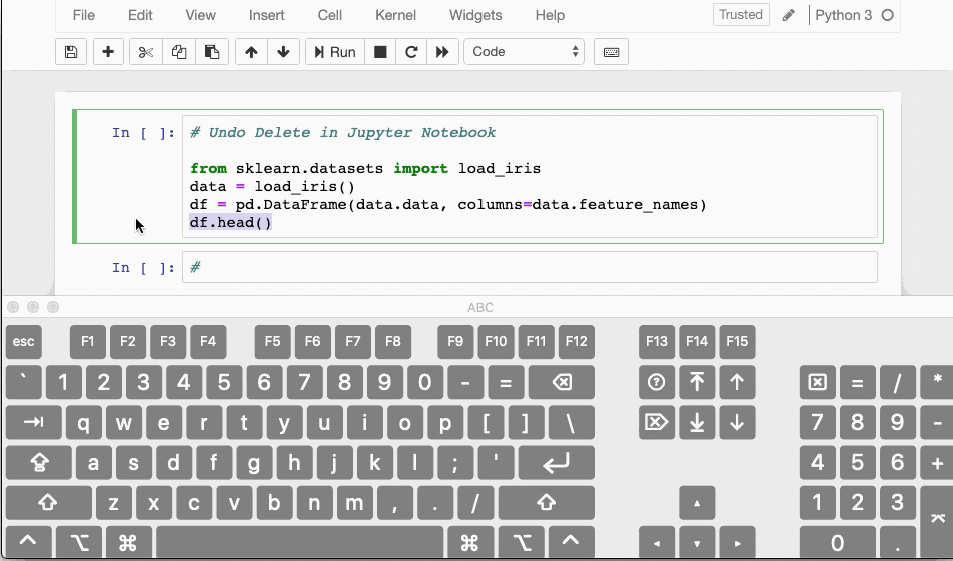
Заключение
Эта статья вобрала базовые советы, которые облегчат программирование на Python и работу с Jupyter Notebook. Уверены, что эти фишки будут вам полезны. Удачного Кодинга!
А как вы улучшаете анализ данных Python?
Источник: proglib.io